아이폰 핫스팟 끊김 : 1분안에 해결하기
아이폰 핫스팟 끊김 : 1분안에 해결하기
아이폰의 핫스팟 끊김 현상이 자주 발생하거나 끊긴후 제대로 연결이 돼지 않는다면 아래에 설명하는 작업을 진행하시기 바랍니다.
1. 첫번째로 아이폰의 설정메뉴의 개인용 핫스팟을 선택해 개인용 핫스팟이 제대로 켜져 있는지 확인하고 켜져 있다면 한번 꺼주신뒤 다시 활성화 시키는 리셋 작업을 해보시기 바랍니다.
간혹 개인용 핫스팟 연결이 불안정한 경우들이 있으므로 껐다 켜는 리셋을 통해 초기화를 시켜주면 연결이 안정화되는 경우가 있다고 합니다.
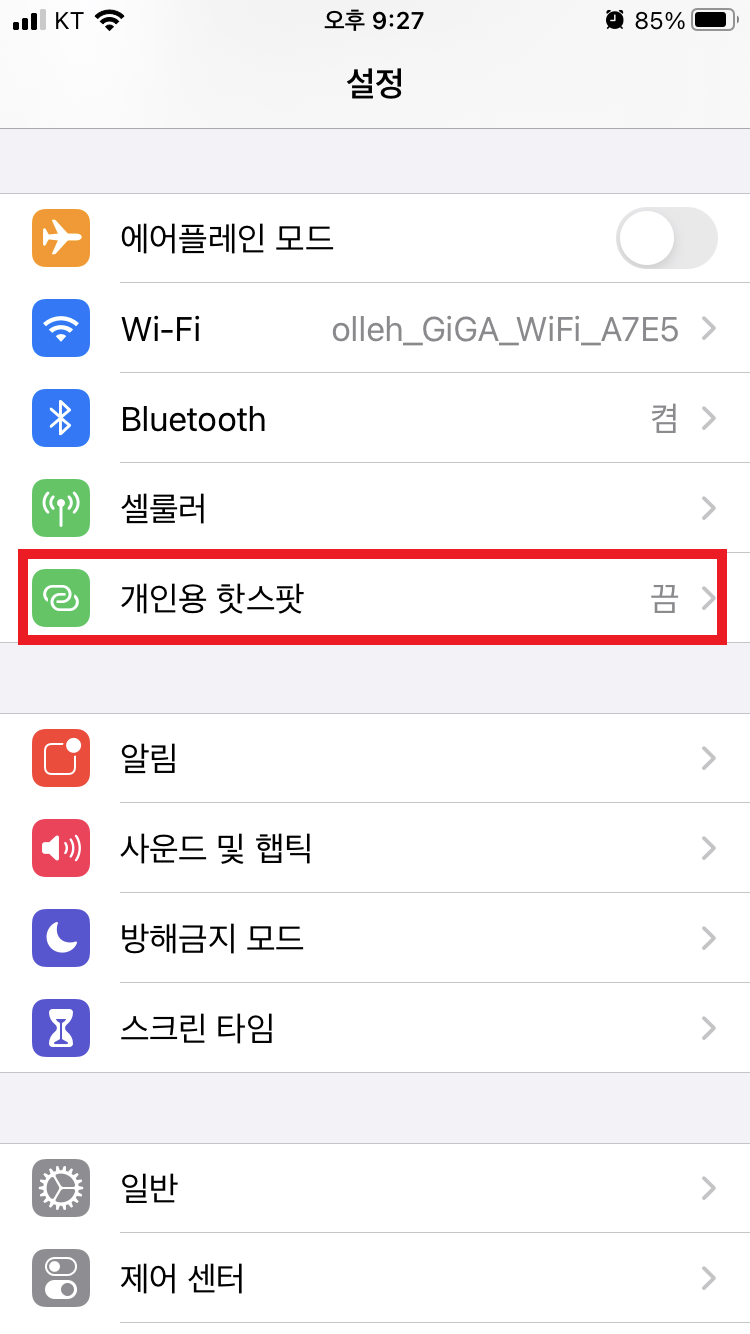

2. 두번째로 설정 -> 일반 -> 재설정 의 경로로 이동해 '네트워크 재설정' 기능을 실행해 줍니다.
네트워크 재설정 기능을 통해 불안정한 네트워크 상태를 리셋하면 다시 핫스팟 연결이 안정화 될수도 있습니다.



3. 세번째로 IOS 버전이 최신버전인지 확인하고 최신버전이 아니라면 업데이트를 통해 아이폰 기기의 설정을 최신화 시켜 줍니다.
아이폰은 IOS 가 최신버전이 아닌경우 간혹 기능들이 제대로 동작하지 않는 경우들이 있으므로 항상 IOS의 최신버전을 유지시켜주는게 좋습니다.
4. 네번째로 아이폰과 핫스팟을 연결하려는 두개의 기기를 전부 전원을 끈후 다시 켜서 핫스팟 연결을 재시도 해보시기 바랍니다.
모든 IT 기기들은 오류와 에러가 발생하는 경우 전원을 껐다 켜는 리셋을 통해 문제점이 해결되는 경우가 많습니다.
5. 다섯번째로 블루투스 연결을 통해 시도할 수 있습니다.
5-1. 설정의 Bluetooth로 이동해 블루투스가 켜져 있는지 확인하고 아이폰을 켜둔상태로 핫스팟을 연결하려는 기기의 설정에서 Bluetooth를 켠뒤 핫스팟을 제공하는 기기(아이폰)를 선택한후 쌍으로 연결을 선택합니다.

5-2. 여기에서 블루투스 연결이 안된다면 핫스팟을 연결하려는 기기의 설정에서 핫스팟을 제공하는 기기(아이폰)의 느낌표 아이콘을 선택해 ' 이 기기 지우기 ' 를 선택해 목록에서 삭제해 설정을 초기화 해줍니다.
5-3. 연결된 목록을 지웠다면 두개의 기기를 전부 전원을 끈후 다시 켜서 설정을 리셋한 후 블루투스 연결을 반복 시도합니다.
참고하시면 좋은 글
[IT/모바일] - 아이폰 문자 안보내짐 : 1분안에 해결하기
아이폰 문자 안보내짐 : 1분안에 해결하기
아이폰 문자 안보내짐 : 1분안에 해결하기 아이폰 문자 안보내짐 현상은 몇개의 사례로 나누어 볼수 있는데 아이폰 기기간의 문자 안보내짐 현상과 안드로이드 및 다른 OS를 사용하는 기기로
albaeconomy.tistory.com
[IT/모바일] - 아이폰 자동완성 끄기 : 1분안에 끄기
아이폰 자동완성 끄기 : 1분안에 끄기
아이폰 자동완성 끄기 : 1분안에 끄기 아이폰 자동완성은 단 몇번의 탭만으로 전체 문장을 완성할 수 있게 도와주는 기능입니다. 자주 사용 하는 문장이나 단어 또는 이전 대화 및 스타일을
albaeconomy.tistory.com
[IT/모바일] - 아이폰 비번 까먹었을때 : 간단 해결방법
아이폰 비번 까먹었을때 : 간단 해결방법
아이폰 비번 까먹었을때 : 간단 해결방법 스마트폰으로 아이폰을 사용하시는 분들은 암호(패턴) 입력을 연속으로 실패하여 아이폰이 비활성화 되는 경험들을 한번쯤은 해보셨을 겁니다. 처
albaeconomy.tistory.com
[IT/모바일] - 아이폰 텍스트 대치 모음 : 욕, 이모티콘, 영어 등..
아이폰 텍스트 대치 모음 : 욕, 이모티콘, 영어 등..
아이폰 텍스트 대치 모음 : 욕, 이모티콘, 영어 등.. 아이폰 텍스트 대치 모음 : 욕 💖*•.¸♡𝕊𝕀𝔹𝔸♡¸.•* 💖 💖*•.¸♡𝕊𝕀𝔹𝔸𝕃♡¸.•*💖 🌈존💖㉯😊 🌈존💕 ㉯ 🦄
albaeconomy.tistory.com